| CATEGORII DOCUMENTE |
CAUTAREA PE WEB
1 FOLOSIREA UNUI MOTOR DE CAUTARE
Selectarea unui anumit motor de cautare
Motorul de cautare est este un program disponibil pe Internet cu ajutorul caruia se pot cauta diferite pagini cu informatii referitoare la un subiect anume. Cautarea se realizeaza dupa un anumit cuvant sau o anumita combinatie de cuvinte, avand ca rezultat afisarea adreselor paginilor ce contin cuvantul respectiv.
Exista foarte multe motoare de cautare, dar cele mai cunoscute si folosite sunt:
www.google.com
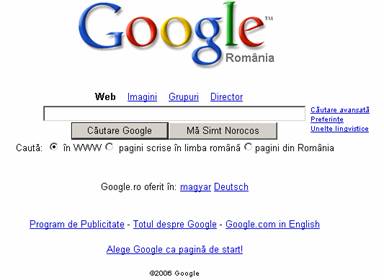
www.altavista.com
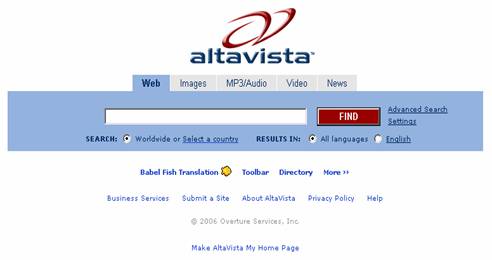
www.yahoo.com
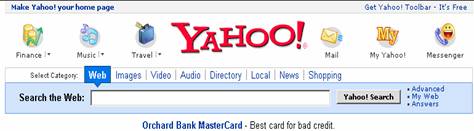
www.lycos.com
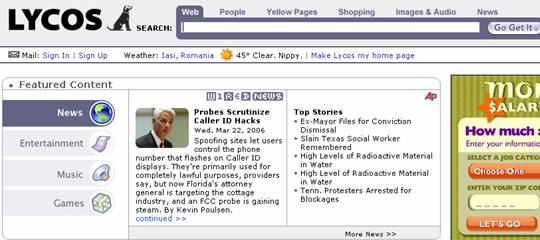
Motorul de cautare se poate alege, bineinteles, functie de propriile preferinte si mai putin in raport de functionalitatile oferite, care sunt foarte asemanatoare.
Efectuarea unei cautari utilizand cuvinte, fraze cheie
Pentru a cauta anumite informatii folosim un cuvant cheie in campul de cautare. Acest cuvant trebuie sa fie cat mai reprezentativ, deoarece motorul de cautare va cauta adresele paginilor ce contin cuvantul respectiv.
Daca, de pilda se doreste cautarea de imagini diferite pe Internet, va fi necesara editarea in campul de cautare a cuvantului "pictures".
Apoi se va apasa butonul Search existent de obicei in partea dreapta a campului de cautare. Pentru exemplificare vom folosi motorul de cautare Altavista:
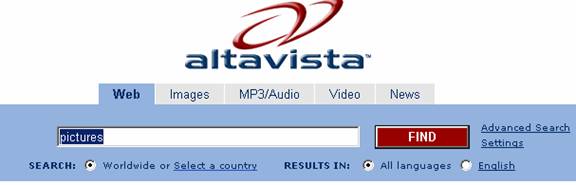
Combinarea criteriilor de selectie intr-o cautare
De obicei, orice motor de cautare ofera diferite optiuni de cautare. Aceste optiuni se obtin apasand pe hiperlink-ul Advanced Search (Cautare avansata) ce va deschide o fereastra cu o serie optiuni:
despre textul cautat - se pot cauta doar acele pagini care contin toate cuvintele introduse in campul de cautare sau paginile care contin oricare dintre cuvintele pe care le-ati introdus in campul de cautare
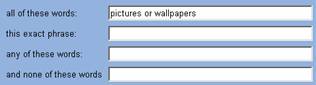
despre numarul de rezultate de afisat
![]()
despre tipul fisierelor cautate
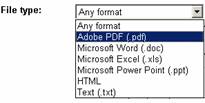
sau despre limba de editare a textului
Copierea textului, imaginilor, URL-ului dintr-o pagina web intr-un document
Cand doreste copierea unei adrese, imagini sau text dintr-o pagina web intr-un document word se poate alege optiunea Copy din meniul Edit, sau se poate folosi combinatia de taste Ctrl+C.
Evident, pentru a putea alege optiunea Copy, textul de copiat va fi selectat; in caz contrar optiunea va aparea cu culoarea gri in meniu (neactivat).
Ulterior, in documentul destinatie, se activeaza optiunea Paste din meniul Edit, sau se procedeaza la apasarea simultana a tastelor Ctrl+V, finalizand astfel operatia de copiere.
Salvarea unei pagini web intr-o locatie pe disc ca fisier text, fisier html
Pentru aceasta se apeleaza functia Save As din meniul File. Dupa alegerea acestei optiuni, pe ecran apare caseta de dialog Save Web Page in care se stabileste tipul documentului (txt / html) si calea unde se doreste a se salva, eventual noua denumire.
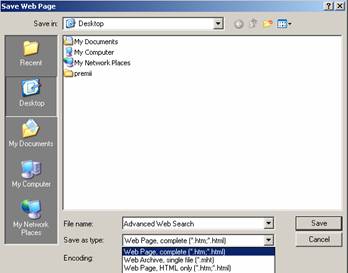
Descarcarea unui fisier text, imagine, sunet, video, software, dintr-o pagina web intr-o locatie pe disc
La salvarea unei aplicatii sau imagini de pe Internet, descarcarea se va face pe un calculator pentru a fi accesata si atunci cand calculatorul nu este conectat la Internet, lucru posibil prin selectarea optiunii Save target As sau Save Pictures As, optiune ce se gaseste in meniul afisat atunci cand se executa un clic dreapta pe imaginea respectiva sau pe fisierul de salvat.
Aceasta optiune va deschide fereastra File Download in care se poate alege salvarea fisierului pe calculator (Save) sau deschiderea sa din locatia sa originala (Open).
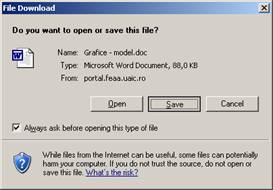
Ulterior, va aparea fereastra Save As in care vor trebui introduse locul unde va fi salvat fisierul, respectiv numele acestuia.
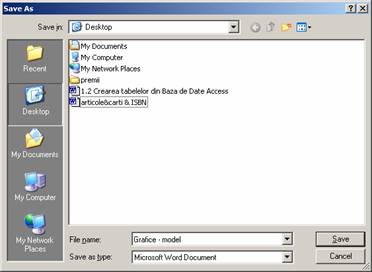
Dupa acest pas, va aparea fereastra File Download ce prezinta evolutia procesului de salvare a fisierului.
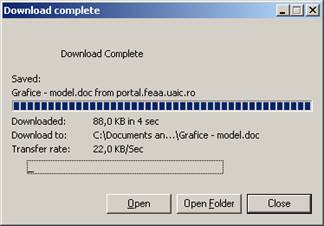
2 PREGATIREA
Vizualizare unei pagini web inainte de tiparire
Vizualizarea unei pagini va presupune activarea optiunii Print Preview, din meniul File.
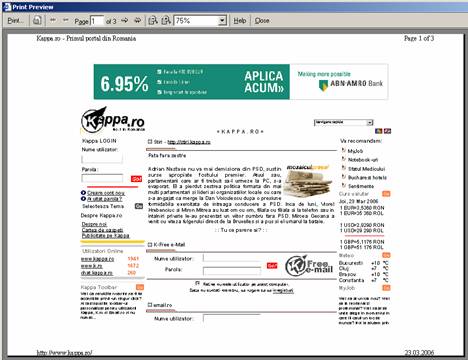
In felul acesta se va observa dispunerea sau corecta si completa a unei pagini Internet de printat.
Schimbarea orientarii unei pagini web (landscape, portrait). Schimbarea dimensiunii hartiei
Schimbarea orientarii intr-o pagina deschisa cu Internet Explorer se va face alegand, de regula, orientarea Landscape. Acesta se realizeaza apeland functia Page Setup din meniul File al aplicatiei Internet Explorer. Optiunea va deschide fereastra Page Setup.
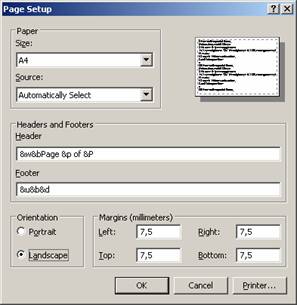
Daca se doreste imprimarea paginii din Internet Explorer, atunci va trebui aleasa, in primul rand, dimensiunea foii - A4.
Modificarea marginilor de sus, de jos, dreapta sau stanga ale unei pagini web
Pentru a schimba unitatea de masura a marginilor va trebui aleasa optiunea Romanian din fereastra Regional and Language Options (Regional Settings), Control Panel.
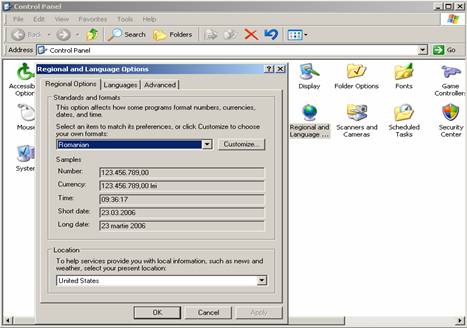
3 TIPARIREA
Alegerea optiunilor de imprimare: pagina intreaga, anumite pagini, anumite portiuni, text selectat, numar de copii si printarea (tiparirea)
Dupa ce s-au stabilit toate optiunile referitoare la tipul si dimensiunea paginii, putem trece la imprimarea acesteia. Pentru a imprima pagina va trebui sa apelam functia Print din meniul File sau, daca se doreste imprimarea paginii cu optiunile implicite, vom activa butonul Print din bara de instrumente.
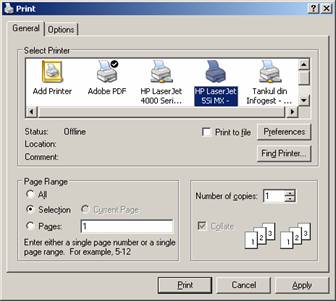
In sectiunea Page Range se poate opta pentru tiparirea unei zone selectate (Selection), a unor pagini specificate (Pages) sau a tuturor paginilor (All).
Pentru a imprima toate paginile cu care are legaturi pagina curenta, se va selecta optiunea Print all linked documents, in timp ce, pentru a imprima un tabel cu toate legaturile din aceasta pagina, se va bifa optiunea Print table of links.
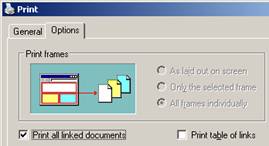
|
Politica de confidentialitate | Termeni si conditii de utilizare |

Vizualizari: 1109
Importanta: ![]()
Termeni si conditii de utilizare | Contact
© SCRIGROUP 2025 . All rights reserved